@Voice Aloud Reader (macOS)
Jouez à @Voice Aloud Reader sur PC et Mac
Téléchargez @Voice Aloud Reader sur PC ou Mac avec MuMuPlayer, profitez d'un gameplay semblable à celui d'un PC avec un contrôle intelligent et des performances graphiques élevées.
MuMuPlayer, le meilleur émulateur Android pour PC et Mac avec puce Apple, offre une expérience de jeu optimale avec une utilisation minimale de la RAM et un FPS élevé. Il vous permet également de créer plusieurs instances de l'émulateur et de faire fonctionner plusieurs jeux simultanément, grâce à sa fonction Multi-instance. Ses fonctionnalités avancées d'émulateur garantissent un gameplay fluide, même sur des PC bas de gamme.
Téléchargez et jouez à @Voice Aloud Reader sur PC ou Mac avec MuMuPlayer et commencez à profiter de votre expérience de jeu dès maintenant.
À propos du jeu
@Voice Aloud Reader lit à voix haute le texte affiché dans une application Android, qu'il s'agisse de pages web, d'articles, de longs messages, de PDF ou autres. IMPORTANT : Un moteur de synthèse vocale doit être installé sur votre appareil pour pouvoir utiliser cette app. Si aucune n'est installée, installez le moteur TTS Acapela, Ivona ou SVOX depuis le Play Store. Vous pouvez en installer plusieurs si vous le souhaitez. Fonctionnalités : * Cliquez sur le bouton "Partager" ou "Envoyer par e-mail" de n'importe quelle app pour envoyer le texte à @Voice Aloud Reader et le lire à voix haute sur vos haut-parleurs ou dans votre casque. * Si le partage n'est pas proposé par une app, copiez le texte depuis l'app et collez-le dans @Voice pour le lire à voix haute. * Lisez à voix haute le contenu des fichiers texte, PDF ou HTML accessibles depuis le système de fichiers Android. * Inclut désormais l'OCR (reconnaissance de texte à partir d'images) pour extraire du texte à partir de fichiers PDF, où l'extraction de texte normale ne fonctionne pas. * Enregistrez les articles ouverts dans @Voice dans des fichiers pour un écoute ultérieure. Créez des listes de lecture composées de nombreux articles pour une écoute ininterrompue de l'ensemble. Changez l'ordre des articles comme bon vous semble, en plaçant par exemple les plus importants en premier. * Contrôlez facilement le volume de la voix, sa vitesse et sa tonalité. * Contrôlez la lecture/pause depuis les boutons de votre casque Bluetooth ou de votre kit main-libre filaire. Utilisez les boutons Suivant/Précédent pour passez à la phrase suivante ou précédente, utilisez un appui long pour passer à l'article suivant/précédent de la liste. * Détecte automatiquement la langue d'un article et utilise la voix de synthèse appropriée si elle est disponible. Vous pouvez également configurer vos voix favorites depuis le menu "Sélection de la langue". * Des options supplémentaires permettent de marquer une pause plus longue entre les paragraphes, de débuter la lecture dès qu'un article est chargé ou d'attendre la pression d'un bouton, de démarrer/arrêter la lecture à la connexion/déconnexion d'un casque. * Un timer peut en option arrêter la lecture au bout d'un temps défini. AU SUJET DES PERMISSIONS : L'accès complet à internet est requis à cause de la manière dont fonctionne le "Partage" proposé par tous les navigateurs web et lecteurs d'articles testés : ils se contentent tous de partager l'adresse URL (http://uneadresse...) et non le texte-même des articles, ce qui oblige @Voice à les télécharger depuis internet afin de pouvoir les lire ou les enregistrer pour une lecture ultérieure. Seuls l'utilisation du copier-coller entre vos applications et @Voice ou le recours à l'enregistrement de fichiers à destination de @Voici permettent de se passer d'une connexion internet. WANT TO BETA TEST NEW RELEASES? Join @Voice Beta Testing: https://play.google.com/apps/testing/com.hyperionics.avar
Fonctionnalités de l'émulateur

Avec un schéma de boutons intelligente et une fonction de reconnaissance d'image, offrez une interface utilisateur plus concise et prenez en charge la personnalisation des mappages de boutons pour répondre à différents besoins.

Exécutez plusieurs jeux indépendamment en même temps, gérez facilement plusieurs comptes, jouez à des jeux avec l'opération synchrone.

Dépassez la limite de FPS et profitez d'une expérience de jeu fluide sans lag ni retard !

Démarrage 3s, mémoire -52%, stabilité +65%, 2,2M jeux Android fluides.
Comment télécharger et jouer à @Voice Aloud Reader sur PC et Mac
Guide d'installation
① Téléchargez et installez MuMuPlayer sur votre PC ou Mac. Il identifiera automatiquement votre système actuel et téléchargera la dernière version.
② Démarrez MuMuPlayer et complétez la connexion Google pour accéder au Play Store, ou faites-le plus tard.
③ Recherchez @Voice Aloud Reader dans le Play Store.
④ Complétez la connexion Google (si vous avez sauté l'étape 2) pour installer @Voice Aloud Reader.
⑤ Une fois l'installation terminée, cliquez sur l'icône @Voice Aloud Reader sur la page d'accueil pour commencer le jeu.
⑥ Profitez de jouer à @Voice Aloud Reader sur votre PC ou Mac avec MuMuPlayer.
Il est conseillé d'exécuter ce jeu avec MuMu Player
Configurations requises : CPU 4 Coeurs + Mémoire 4 Go + Système i5 + Carte graphique GTX750Ti+
Il faut activer VT >>Comment activer VT
Configuration recommandé : 2 coeur 2 Go
>> Comment régler les paramètres de performance
Le mode de rendu graphique de Vitesse + et Compatible + sont disponibles
Obtenez plus d'actualités, de guides et de codes à échanger sur @Voice Aloud Reader

Codes de cadeaux pour Watcher of realms (Août 2025)

Code de cadeaux pour le jeu Garena Free Fire - Août 2025

Codes de cadeaux gratuits pour MONOPOLY GO

Comment télécharger Omniheroes sur PC

Comment télécharger Defense Derby sur PC

Comment télécharger Tower of God: New World sur PC

Code de cadeaux pour Legend of Fighters Duel Star
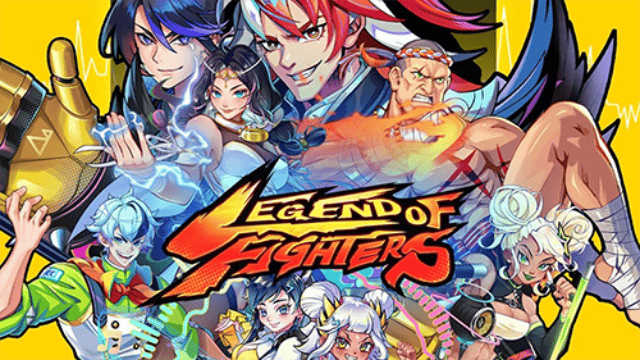
Comment télécharger Legend of Fighters: Duel Star sur PC
